Siri в айфоне — удобное приложение-помощник, которое известно практически всем пользователям техники Apple. Активировать Сири достаточно просто, при этом делается вызов несколькими способами. Особенность программы в том, что общение с ней проходит путем голоса пользователя, а не набора текста. Такой способ значительно экономит время при желании срочно сделать какой-либо запрос. Как вызвать Сири на iPhone, должен знать каждый владелец гаджета.
Что такое Siri в айфоне
Siri представляет собой программу, которая с помощью голосовых команд может выполнять различные функции. На сегодняшний день помощник доступен в таких операционных системах, как iOS, macOS, watchOS и tvOS. Это означает, что программой могут пользоваться обладатели практически всех гаджетов от Apple.
Первое время использовать Сири можно было после установки через магазин App Store, так как оно представляло собой отдельное приложение. Частью всех операционных систем голосовой помощник стал в 2010 году. Производители решили добавить это дополнение устройствам, начиная с версии iPhone 4S.
Голосовой помощник Siri: как настроить и пользоваться на айфонах
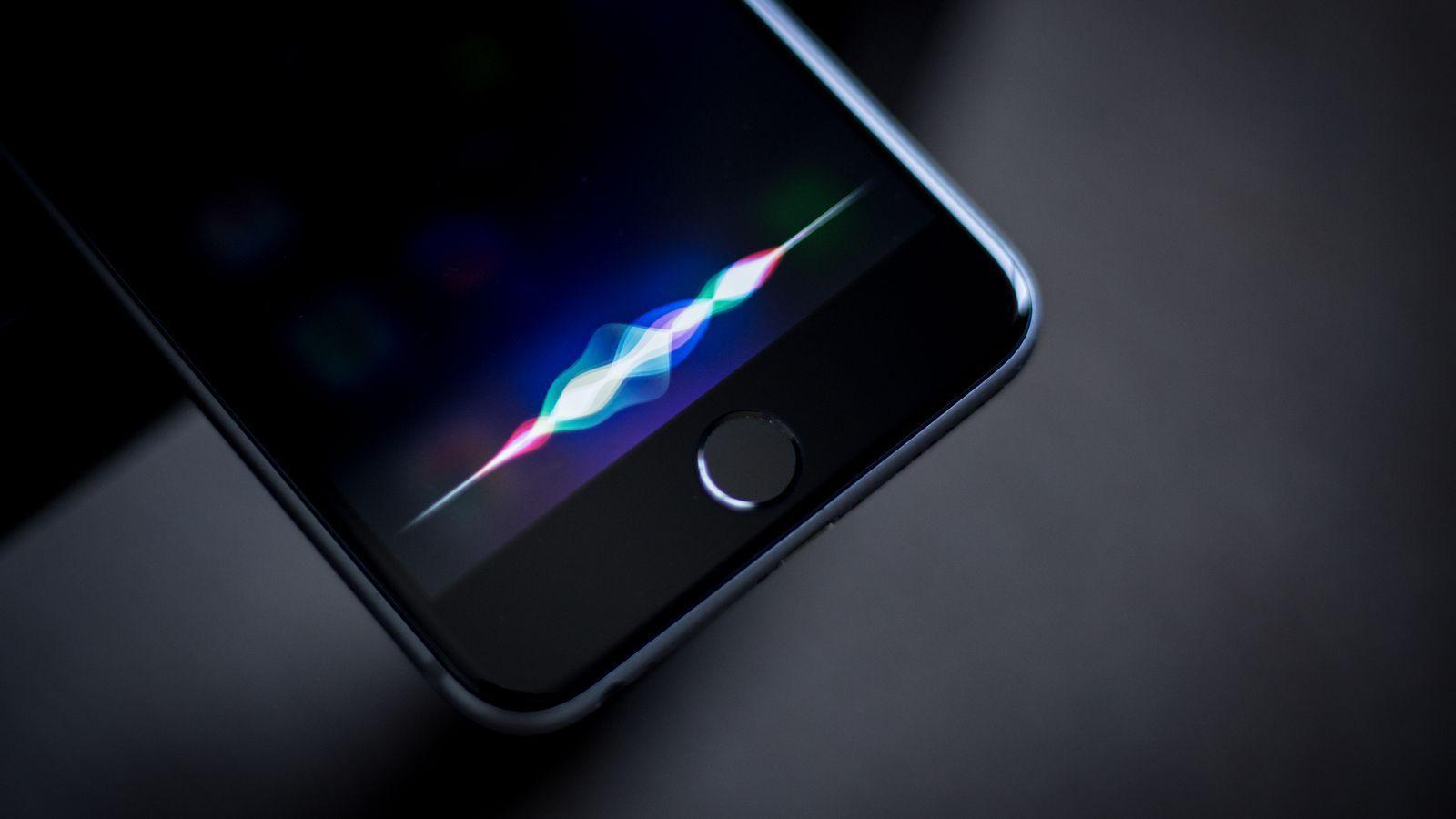
Siri — персональный помощник, способный обрабатывать естественную речь
С тех пор голосовой помощник развивается и регулярно обновляется. Одним из популярных новшеств стала поддержка разных языков. Позвать Сири сейчас можно английском, русском, французском, немецком, японском, корейском, китайском, нидерландском, тайском, итальянском, испанском, португальском, датском, турецком, шведском, арабском, малайском, финском языках, иврите.
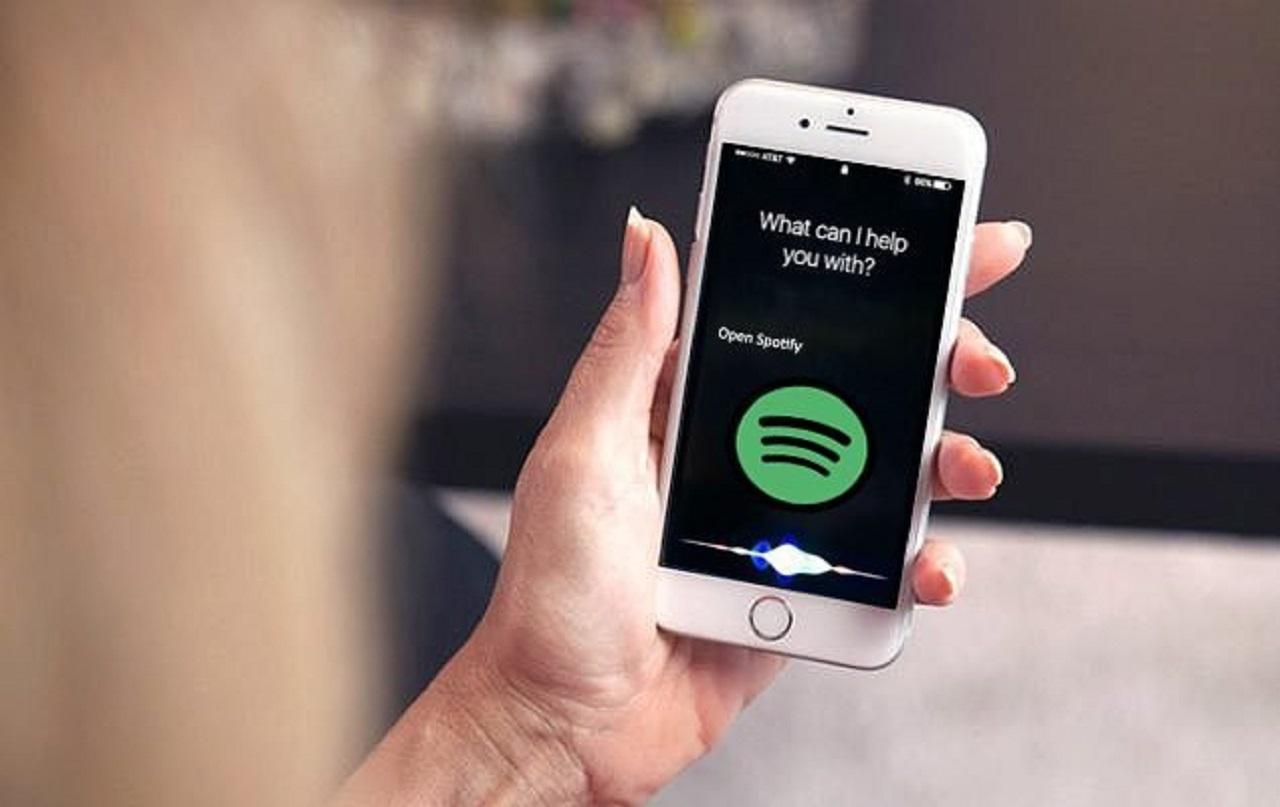
Сири способна воспроизводить шутки, песни и стихи
Включение Siri позволяет намного быстрее выполнять повседневные действия, узнавать новости, получать ответы на вопросы. С помощником удобно создавать заметки, включать музыку, звонить и получать напоминания. Помимо стандартных функций, приложение может взаимодействовать с другими программами, например, с дополнением используемого банка.
Не открывая программу, пользователь может попросить Сири выполнить ряд простых операций с деньгами. Также можно отправлять СМС в Телеграмме, Вайбере, Whatsapp и других системах, которые поддерживают функцию голосового помощника. Получить полный список доступных команд можно, сказав фразу «Сири, что ты умеешь?». В некоторых случаях такая программа может спасти жизнь, например, когда нужно вызвать экстренную службу или посмотреть правила первой помощи.
Обратите внимание! Для айфонов 7 и новее реализована функция доступа к Сири через заблокированный экран, что позволяет использовать ее, когда руки заняты.
В возможности Сири включена информация о спортивных событиях. Особенно эта функция удобна для тех, кто регулярно интересуется результатами различных мероприятий.
Одним из часто задаваемых вопросов является информация о погоде. С этим помощник справляется на отлично. Здесь можно узнать прогноз на один день, неделю или месяц. Помимо температуры, помощник указывает вероятность осадков, влажность и скорость ветра. Еще одним полезным дополнением считается управление будильниками и таймерами.
Вместо того, чтобы открывать «Часы» и каждый раз создавать будильник, достаточно сказать Сири фразу «Поставь будильник» с указанием времени. Эта функция относится и к таймерам.
Обратите внимание! Siri помогает управлять различными умными устройствам в доме с помощью приложения HomeKit. Специально для этой функции разработчиками Apple была выпущена умная колонка HomePod с 6 микрофонами для детального распознавания речи.
Как включить Сири на айфоне
Наиболее удобным способом включать Сири для многих пользователей было через кнопку «Домой». Достаточно было зажать клавишу на несколько секунд, чтобы на экране появилось меню голосового помощника. Однако с появлением айфона X, XR и других новых версий эту кнопку убрали из смартфона.
Первый способ включить помощника сейчас — сказать «Привет, Сири». Чтобы команда сработала, должно присутствовать подключение к интернету. Если добавить к фразе, например, сколько градусов на улице или счет футбольного матча, то на экране отобразится ответ на поставленный вопрос. Здесь не играет роли, включена разблокировка экрана или нет.
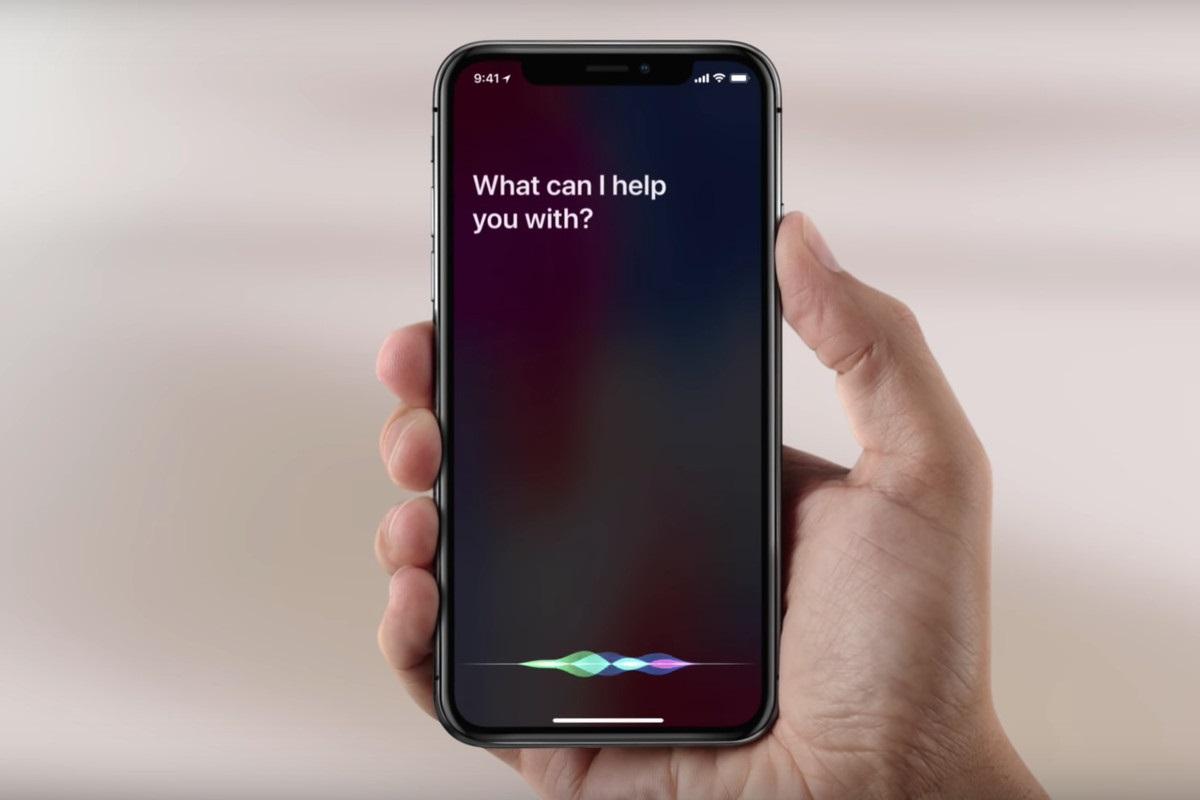
Способ пользуется популярностью на новых айфонах
Следующий метод — с помощью кнопки блокировки. Это новая технология, которая стала на замену кнопки «Домой». Достаточно зажать ее на несколько секунд, чтобы вызвать Сири.
Обратите внимание! Если микрофон на смартфоне не работает, задать вопрос можно с помощью клавиатуры.
Как вызвать Сири на iPhone
Вызывать Сири удобно с помощью проводной и беспроводной гарнитуры. Используя обычные наушники, необходимо зажать кнопку звонка до тех пор, пока не появится помощник. На AirPods такая клавиша находится на левом и правом наушнике. Чтобы быстро вызывать Сири, эта функция должна быть настроена.
Как отключить Сири на айфоне
Отключить Сири можно несколькими способами в зависимости от используемой операционной системы. Проблемы возникают у пользователей iOS 12, так как эта версия активнее взаимодействует с виртуальным помощником.
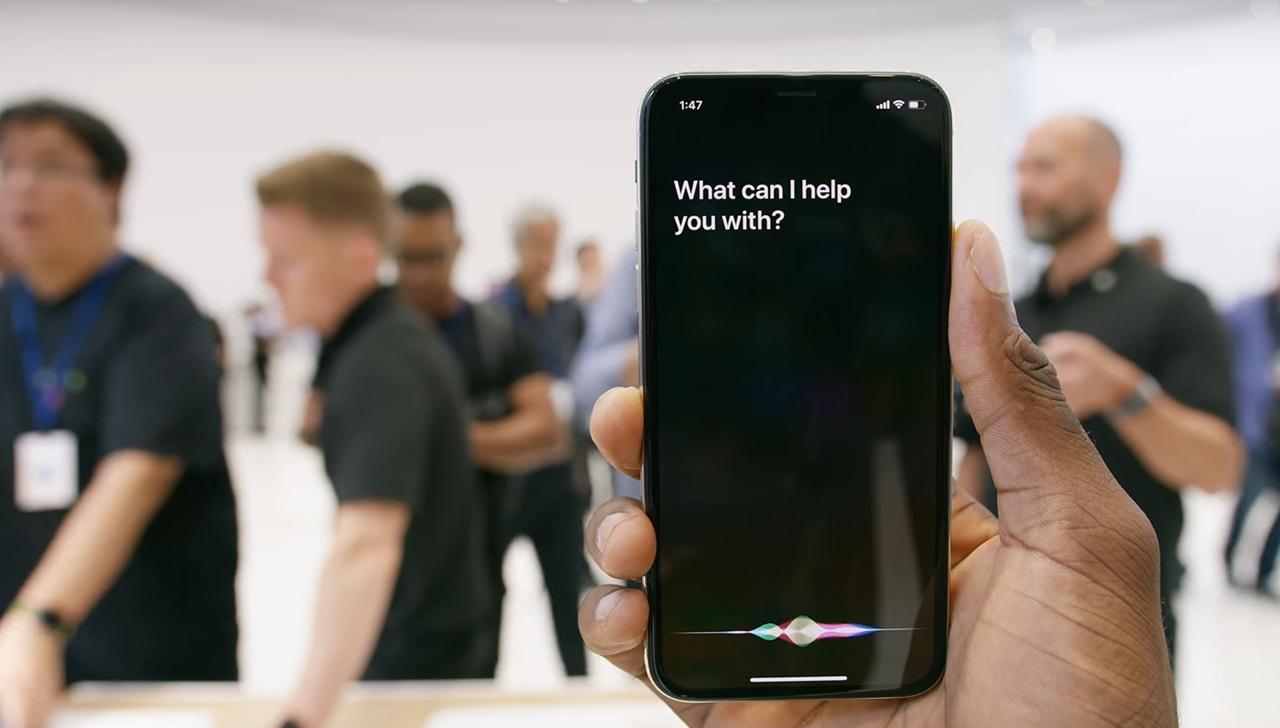
В новых версиях функция активируется даже на минимальном заряде
В старых моделях айфон помощник автоматически отключается при переходе в энергосберегающий режим. Как выключить Сири на iOS 12:
- Открыть раздел основных настроек и найти «Универсальный доступ».
- Здесь выбрать пункт «Домой».
- Вышеуказанный пункт деактивируется с помощью галочки.
После выполненных действий необходимо отказаться от услуг помощника в энергосберегающем режиме. В iOS12 не предусмотрено отдельное отключение для программы и экономного режима. Поэтому отдельно активировать экономию заряда можно в разделе «Аккумулятор».
На iOS11 и младше есть защитная функция, позволяющая не только отключать Сири, но и изменять приватные настройки. Это помогает ограничивать внедрение помощника в личную информацию о владельце.
Выключение Сири на айфонах S, SE и других ранних версиях:
- Открыть настройки и перейти в «Основные».
- Здесь выбрать пункт «Ограничения», после чего ввести пароль.
- Необходимо отметить галочкой «Деактивация».
Как разблокировать айфон с помощью Сири или заблокировать
На данный момент при попытке открыть через Сири приложение или почту программа может разблокировать телефон самостоятельно. При этом сделать это может кто угодно. Производители стараются обезопасить устройства и устранить такие уязвимости. Например, при открытии социальных сетей обязательно вводить пароль.
В случае, когда пароль от iPhone забыт, обойти его можно таким способом:
- Вызвать Сири и спросить у программы текущее время.
- Нажав на «Часы», перейти в приложение с таймером и будильником.
- Здесь найти пункт «Выбор рингтона» — «Купить рингтон».
После выполненных действий откроется iTunes, после чего достаточно нажать кнопку «Домой», чтобы получить доступ к телефону.
Второй способ разблокировать айфон состоит в следующем:
- Необходимо позвонить на заблокированный телефон и принять входящий вызов.
- После следует нажать на «Сообщения» и выбрать одно для ответа.
- На экране появится окно для набора СМС.
Активация службы VoiceOver разблокирует поле «Кому», после чего откроется доступ ко всем данным на телефоне.

Сири в режиме активации способна блокировать телефон в случае угрозы безопасности
Если пользователь забыл пароль, то можно попрощаться с телефоном и информацией в нем. Однако, благодаря вышеуказанным методам, можно обходить блокировку айфона.
Обратите внимание! Чтобы обезопасить свой телефон от взлома следует выключать Siri в моменты, когда она не используется. Также необходимо запрещать использование приложений и уведомлений при заблокированном экране мобильного устройства.
Как настроить Сири на айфоне
Чтобы настроить Siri, необходимо открыть раздел настроек и выбрать «Основные». Из предложенного перечня следует найти голосовой помощник. Нажав на переключатель, приложение переводится в активный режим. С помощью ассистента можно настроить особые функции.
Сири способна распознавать голос владельца смартфона, поэтому не стоит игнорировать шаг, где указано проговорить ряд установленных фраз. После этих манипуляций вызывать Siri будет просто в любое время.
Обратите внимание! Работа Сири в фоновом режиме сокращает время автономной работы. По этой причине рекомендуется отключать программу.
Как переименовать Сири в айфоне
Переименовать Siri в продукции Apple нельзя. Такое имя прописано производителями, поэтому возможности его поменять на данный момент нет.
Почему не работает Сири на Айфон
Пользователи часто обращаются в техническую поддержку с вопросом: «Сири не слышит меня на айфоне 6». Такая проблема распространена среди разных моделей и может появляться из-за определенных причин.
В первую очередь стоит проверить подключение к сети. Если интернет не работает, то помощник реагировать на команды не будет, либо на экране появится сообщение «Возникли проблемы с подключением к сети».
Иногда голосовое управление не работает из-за того, что оно просто не включено. В этом случае следует подключить Siri через раздел настройки и повторить попытку.
При использовании наушников AirPods 2 Siri может не включаться из-за неправильных настроек. Здесь необходимо проверить подключение AirPods и наличие галочки возле функции «Привет, Siri».

В AirPods 1 помощник вызывается двойным нажатием на кнопку.
Также функция может не работать, если она числится в ограничениях. Проверяется это через настройки и раздел «Ограничения конфиденциальности и контента». Важно проверять микрофон, так как неполадки с ним могут влиять на работу голосового помощника. Необходимо снять чехлы и защитные пленки, повторить запрос и посмотреть на ответ Siri. Если проблема осталась, попробовать задать вопрос через микрофон наушников.
В некоторых случаях Siri не воспроизводит ответы. Это может быть причиной выключенного звука или параметра «Аудиоотзыв». Рекомендуется проверить громкость, а также настройки. При необходимости можно настроить ответ всегда или только, когда подключены наушники.
Как включить сири на айфоне 10, а также других моделях, должен знать каждый пользователь. Это очень удобная функция, которая зачастую несет полезную информацию.
Источник: mirinfo.ru
«Привет, Siri!», или как включить Siri голосом на iPhone
Функция «Привет, Siri!», вызывающая голосовой ассистент, – одна из относительно немногих фич, которая была нагло подсмотрена у ребят из конкурирующей платформы («О’кей, Google»). В этом материале мы расскажем на каких устройствах Apple она работает, зачем она нужна и как включить её голосом и произвести некоторые настройки по персонализации. Инструкция для новичков!

Благодаря голосовому помощнику Siri, практически каждый владелец iPhone (4s и старше), iPad (третьего поколения и старше, а также всех устройств линейки iPad mini), iPod touch 5g и Apple Watch может голосом вызывать абонентов, заводить будильники, писать сообщения и даже диктовать тексты. Более подробный список полезных команд можно почитать тут.
И если раньше для активации функции требовалось зажимать кнопку «Домой», то теперь достаточно произнести фразу «Привет, Siri!» (функция появилась на iOS 9, а также работает на более поздних версиях прошивки). Правда, и тут есть некоторые нюансы.
Полезное видео на тему:
На каких iPhone и iPad работает включение Siri голосом
Вызов Siri голосом будет работать на поддерживаемых устройствах в том случае, если они подключены к источнику питания. Исключением стали топовые гаджеты, такие как iPhone 14, iPhone 14 Plus, iPhone 14 Pro, iPhone 14 Pro Max, iPhone 13, iPhone 13 mini, iPhone 13 Pro, iPhone 13 Pro Max, iPhone 12, iPhone 12 mini, iPhone 12 Pro, iPhone 11, iPhone 11 Pro, iPhone XS, iPhone XR, iPhone X, iPhone 8, iPhone 8 Plus, iPhone 7, iPhone 7 Plus, iPhone 6s, iPhone 6s Plus, iPhone SE и iPad Pro, которые готовы практически всегда по запросу «Привет, Siri!» отозваться и выполнить голосовую команду.
Как активировать функцию «Привет, Siri!» на iPhone и iPad?
1. Откройте Настройки → Siri и Поиск.
2. Активируйте функцию Слушать «Привет, Siri!», переключив соответствующий тумблер в активное положение.

3. Ассистент предложит нажать кнопку «Настроить» и повторять некоторые простые выражения для лучшего запоминания голоса, чтобы в дальнейшем уменьшить шанс случайной активации Siri на вашем устройстве другими людьми.

После проделанных манипуляций вызывать голосового помощника станет ещё проще.
На заметку владельцам топовых устройств, в которых можно активировать Siri без подключения гаджета к источнику питания, — время автономной работы, безусловно, сократится.
Почему функция «Привет, Siri!» включена, но не работает
Да всё дело в том, что если устройство будет находится в кармане пользователя или будет расположено на горизонтальной поверхности дисплеем вниз, то активизируется защита от ложного срабатывания. Подробно об этом мы уже писали на страницах нашего сайта.
- Волнистый попугайчик активирует голосом Siri на iPhone (видео).
- Как объяснить Siri, кто является Вашим другом, братом, женой, детьми и т.д.
- Как писать текстовые запросы Siri на iPhone и iPad.
Насколько публикация полезна?
Нажмите на звезду, чтобы оценить!
Средняя оценка 4.5 / 5. Количество оценок: 33
Оценок пока нет. Поставьте оценку первым.
Источник: yablyk.com
Как получить Siri на iPhone 14 и использовать его
Siri уже давно является виртуальным помощником для каждого iPhone. Она позволяет выполнять различные задачи, просто используя голосовые команды. Если вы новый пользователь iPhone 14 и хотите использовать Siri, у нас есть для вас идеальный пост. Давайте познакомимся с Siri и с тем, как вы можете получить и использовать ее на iPhone серии 14.
Siri может выполнять различные функции, такие как отправка текстов, совершение звонков, прием звонков, запуск навигации, запуск таймеров и многое другое. Это делает ее отличным виртуальным помощником для вашего нового iPhone 14, особенно если вы имеете дело с загруженным рабочим процессом. Siri может помочь вам управлять своим новым iPhone 14 без помощи рук, пока вы заняты своей работой. Вот как вы можете получить Siri на новой серии iPhone 14.
Как вызвать Siri на iPhone 14
Вы можете получить Siri, включив его в приложении «Настройки». Вот как вы можете сделать это на своем новом iPhone.
Программы для Windows, мобильные приложения, игры — ВСЁ БЕСПЛАТНО, в нашем закрытом телеграмм канале — Подписывайтесь:)
Откройте приложение «Настройки» и коснитесь «Siri и поиск».
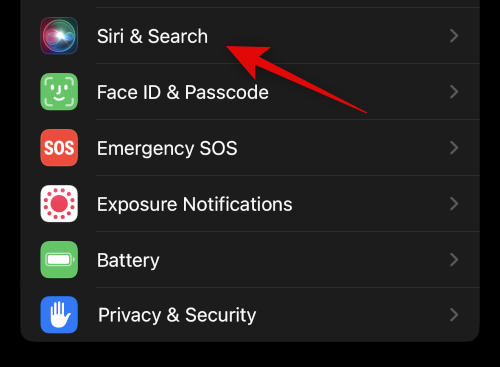
Теперь включите переключатель для следующих элементов на экране в зависимости от того, как вы хотите взаимодействовать с Siri. Вы также можете включить обе опции в зависимости от ваших предпочтений.
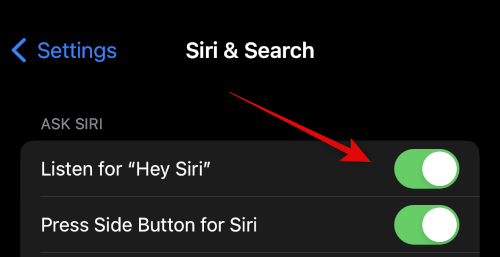
- Слушайте «Привет, Siri»: это позволит вам взаимодействовать с Siri без необходимости разблокировать или нажимать кнопку на вашем iPhone.
- Нажмите боковую кнопку для Siri: это позволит вам активировать Siri, нажав и удерживая кнопку «Режим сна/Пробуждение» на вашем iPhone.
Нажмите «Включить Siri» в нижней части экрана, когда вам будет предложено подтвердить свой выбор.
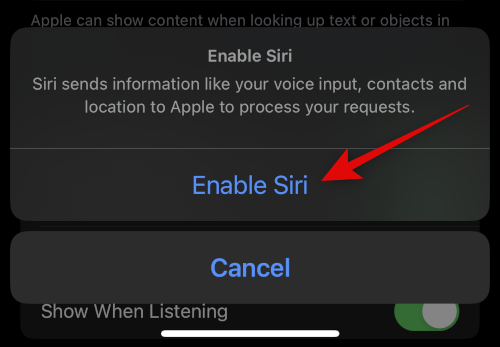
Если вы включили переключатель для прослушивания «Привет, Siri», вам будет предложено настроить его. Нажмите «Продолжить» в нижней части экрана.
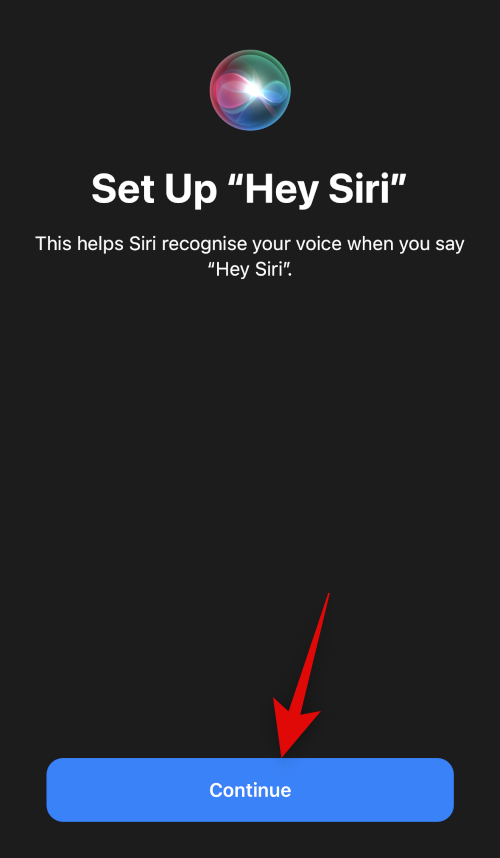
Теперь следуйте инструкциям на экране, чтобы помочь Siri распознать ваш голос.
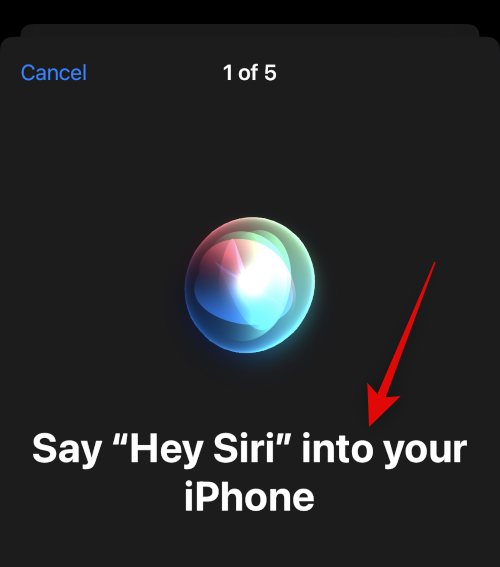
Нажмите «Готово», когда настройка будет завершена.
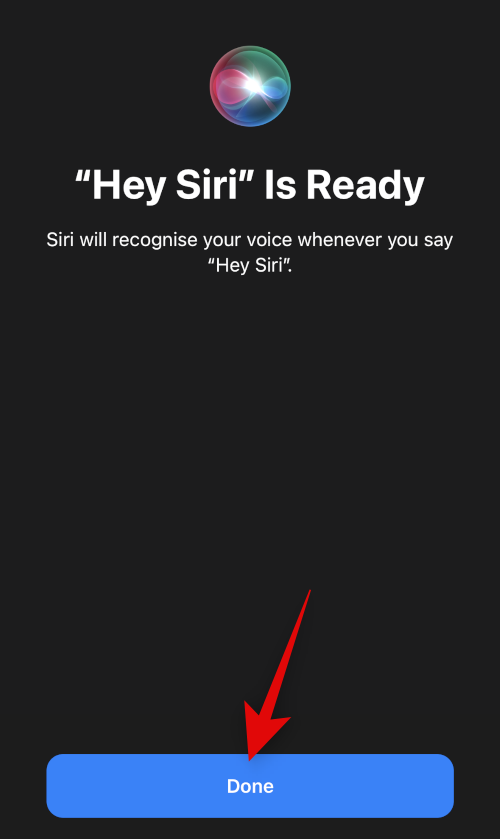
Включите переключатель «Разрешить Siri при блокировке», если вы хотите использовать Siri, когда ваш iPhone заблокирован.
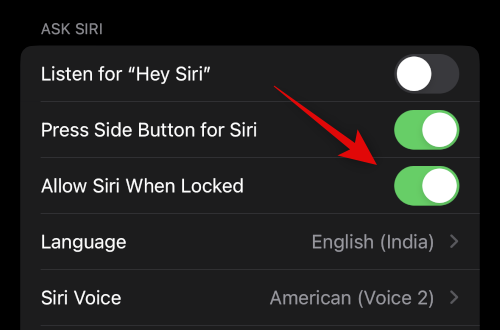
Коснитесь «Голос Siri», чтобы выбрать голос Siri, который вам нравится.
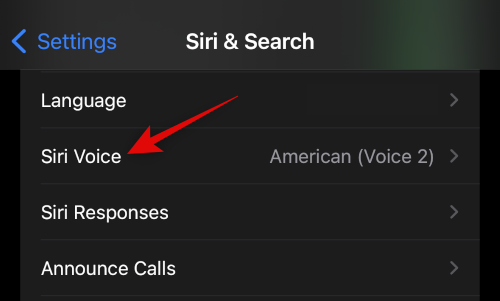
Нажмите и выберите нужный регион, а затем голос, который вам нравится. Убедитесь, что вы подключены к сети Wi-Fi, чтобы загрузить выбранный голос на свой iPhone.

Теперь вернитесь на предыдущую страницу и коснитесь «Ответы Siri».
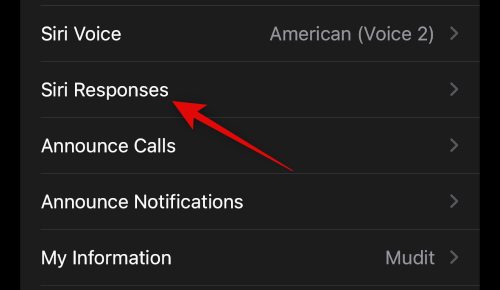
Выберите один из следующих вариантов в разделе РЕЧИ ОТВЕТОВ в зависимости от того, хотите ли вы, чтобы Сири ответила вам.
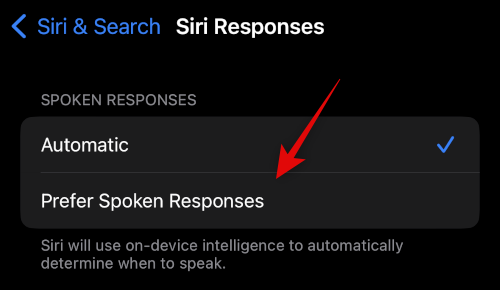
- Автоматически: Siri сама выберет, когда ей нужно говорить, в зависимости от вашего запроса.
- Предпочитайте голосовые ответы: Siri будет говорить, когда это возможно, даже при включенном беззвучном режиме.
Включите переключатель «Всегда показывать подписи Siri», если хотите просматривать письменные транскрипции ответов Siri.
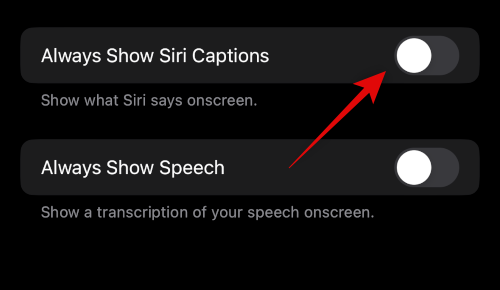
Аналогичным образом включите параметр «Всегда показывать речь», если хотите просматривать расшифровку своих запросов и ответов.
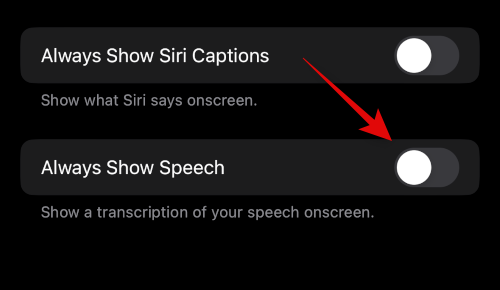
Теперь вернитесь на предыдущую страницу и нажмите «Отбой вызова», если вы хотите использовать «Привет, Siri», чтобы повесить трубку и позвонить по телефону.
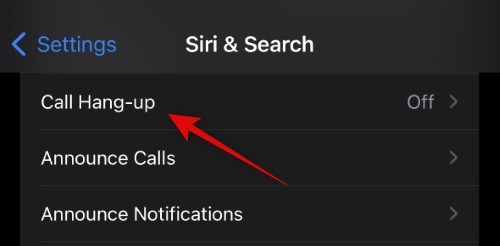
Включите переключатель в верхней части экрана.
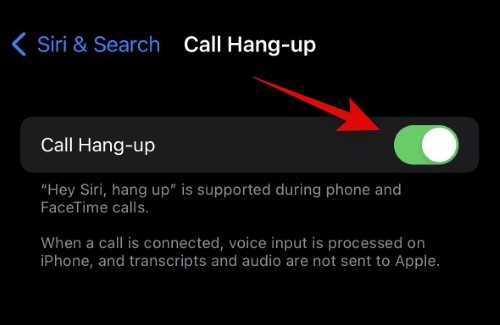
Теперь вернитесь назад и коснитесь «Объявить звонки», если вы хотите, чтобы Siri зачитала имя звонящего и контактную информацию.
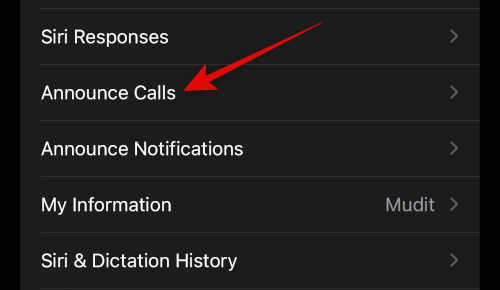
Нажмите и выберите предпочтительный сценарий для объявления вызовов из вариантов на вашем экране.
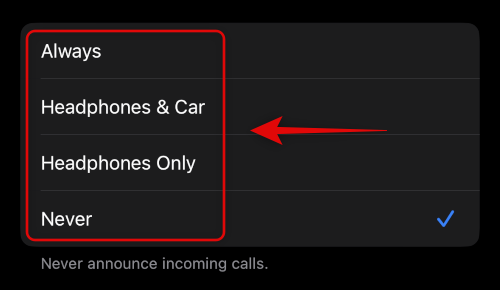
Теперь вернитесь к предыдущему экрану и нажмите «Объявить уведомления», если вы хотите, чтобы Siri объявляла о входящих уведомлениях на вашем iPhone.
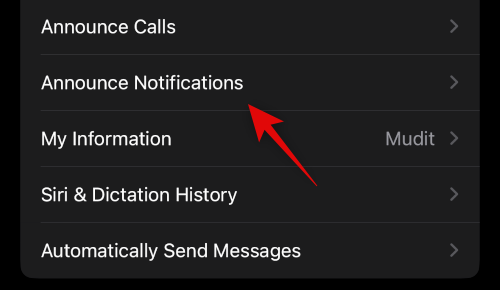
Включите переключатель «Объявления уведомлений» вверху.
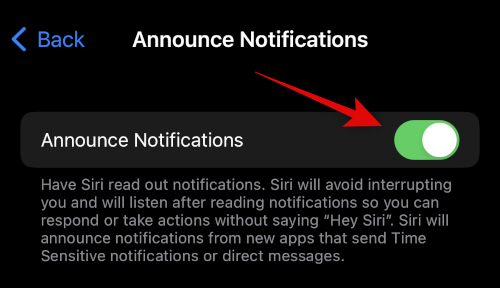
Включите наушники, если вы хотите, чтобы Siri объявляла уведомления, когда вы носите поддерживаемые наушники. Эти наушники включают Airpods 2-го поколения и выше, а также Beats Solo Pro и выше.
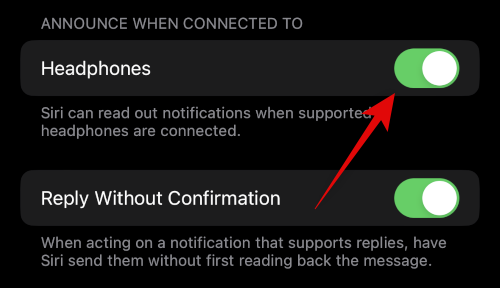
Включите параметр «Ответить без подтверждения», если вы хотите использовать Siri для ответа на сообщения, но не хотите подтверждать свое сообщение перед его отправкой.
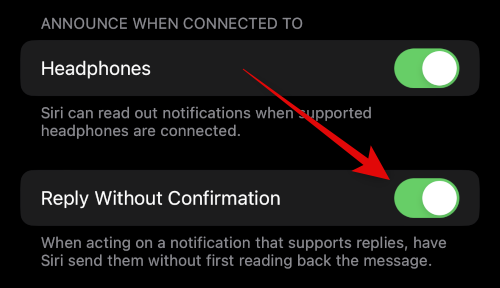
Теперь нажмите и выберите приложение, для которого вы хотите, чтобы Siri анонсировала уведомления.
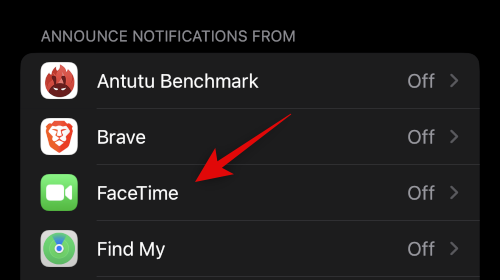
Включите уведомление об уведомлениях вверху.
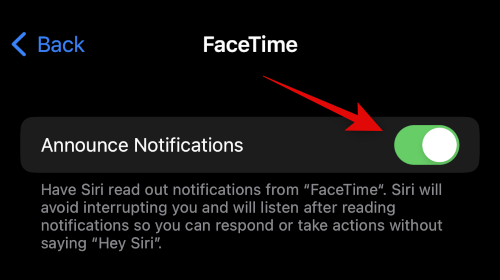
Некоторые приложения позволят вам выбрать, какие уведомления будут объявлены. Нажмите и выберите предпочтительный вариант из вариантов внизу.
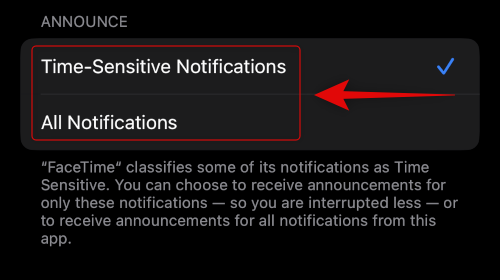
Вернитесь на страницу Siri https://xaer.ru/kak-poluchit-siri-na-iphone-14-i-ispolzovat-ego/» target=»_blank»]xaer.ru[/mask_link]